დახურეთ აპლიკაცია Alt+Tab დიალოგიდან Windows 10-ში
Windows 10-ში არის განახლებული Alt+Tab მომხმარებლის ინტერფეისი. ის ცდილობს აჩვენოს ფანჯრის ესკიზები პროპორციულად, როდესაც გადართავთ ფანჯრებს შორის. იმისდა მიხედვით, თუ რამდენი ფანჯარა გაქვთ გახსნილი, ფანჯრების წინასწარი გადახედვის ზომა იზრდება ზომით ან მცირდება. Windows 10-ის ბოლო ვერსიებში არის ახალი Timeline ფუნქცია, რომელიც მომხმარებლებს საშუალებას აძლევს გადახედონ თავიანთი აქტივობის ისტორიას და სწრაფად დაუბრუნდნენ წინა ამოცანებს. Windows 10-ში Alt+Tab დიალოგის საიდუმლო მახასიათებელია ფანჯრის ან აპის პირდაპირ დახურვის შესაძლებლობა კლავიშის დაჭერით.
რეკლამა
Alt+Tab დიალოგი აჩვენებს ფანჯრის ესკიზებს პროპორციულად, როდესაც გადართავთ ფანჯრებს შორის. გახსენით სამი აპი სხვადასხვა ზომის ფანჯრებით: დაჭერა ალტ + ჩანართი კლავიატურაზე მალსახმობების ღილაკები ფანჯრის გადამრთველი დიალოგის გასახსნელად. ყურადღება მიაქციეთ, თუ როგორ ზომავს ის თითოეულ ფანჯარას განსხვავებულად და პროპორციულად:
დაჭერა ალტ + ჩანართი კლავიატურაზე მალსახმობების ღილაკები ფანჯრის გადამრთველი დიალოგის გასახსნელად. ყურადღება მიაქციეთ, თუ როგორ ზომავს ის თითოეულ ფანჯარას განსხვავებულად და პროპორციულად: იგივე ფანჯრის მასშტაბირების მექანიზმი მხარდაჭერილია Task View-ით, რომელიც Windows 10-ის მრავალი დესკტოპის ფუნქციაა. როცა დააჭერთ გაიმარჯვე + ჩანართი მალსახმობების ღილაკებით, გამოჩნდება მსგავსი ფანჯრის ესკიზები:
იგივე ფანჯრის მასშტაბირების მექანიზმი მხარდაჭერილია Task View-ით, რომელიც Windows 10-ის მრავალი დესკტოპის ფუნქციაა. როცა დააჭერთ გაიმარჯვე + ჩანართი მალსახმობების ღილაკებით, გამოჩნდება მსგავსი ფანჯრის ესკიზები: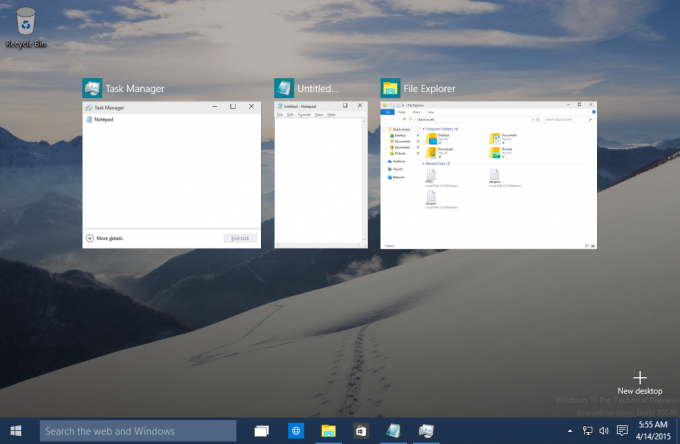 ამ ცვლილებამ მომხმარებელს უნდა მისცეს საშუალება სწრაფად მოძებნოს სასურველი აპლიკაცია. გაითვალისწინეთ, რომ არსებობს გზა, რომ ეს ინტერფეისი იყოს მდგრადი, რათა არ გაქრეს Alt კლავიშის გაშვებისას. იხილეთ შემდეგი სტატია: Windows 10-ში Alt + Tab დიალოგის ორი საიდუმლო, რომელიც შესაძლოა არ იცოდეთ.
ამ ცვლილებამ მომხმარებელს უნდა მისცეს საშუალება სწრაფად მოძებნოს სასურველი აპლიკაცია. გაითვალისწინეთ, რომ არსებობს გზა, რომ ეს ინტერფეისი იყოს მდგრადი, რათა არ გაქრეს Alt კლავიშის გაშვებისას. იხილეთ შემდეგი სტატია: Windows 10-ში Alt + Tab დიალოგის ორი საიდუმლო, რომელიც შესაძლოა არ იცოდეთ.
Alt+Tab დიალოგის კიდევ ერთი საიდუმლო არის ამჟამად არჩეული აპის ან ფანჯრის პირდაპირ დახურვის შესაძლებლობა.

აი, როგორ შეიძლება ამის გაკეთება.
Windows 10-ში აპის დახურვა Alt+Tab დიალოგიდან,
- დააჭირეთ ალტ + ჩანართი ცხელი კლავიშები ერთად კლავიატურაზე. დაიჭირეთ ალტ ჩანართი.
- ახლა, დააჭირეთ ჩანართი დააწკაპუნეთ მანამ, სანამ არ აირჩევთ აპს, რომლის დახურვაც გსურთ.
- დააჭირეთ დელ გასაღები ამჟამად არჩეული აპის დახურვისთვის.
- ახლა შეგიძლიათ დააჭიროთ Tab ღილაკს სხვა აპზე გადასართავად და დააჭირეთ ღილაკს დელ გასაღები დახურეთ.
თქვენ დაასრულეთ.
იხილეთ შემდეგი ვიდეო:
რჩევა: შეგიძლია გამოიწერეთ ჩვენი YouTube არხი.
ასე რომ, Alt+Tab-ის გამოყენებისას Delete-ზე დაჭერით ფოკუსირებული ფანჯარა დაიხურება. ამ გზით, შეგიძლიათ დახუროთ რამდენიმე აპლიკაცია პირდაპირ Alt+Tab დიალოგიდან. მადლობა ჯენ!
გადახედეთ შემდეგ სტატიებს, რომ შეიტყოთ მეტი Alt+Tab დიალოგის საიდუმლოებები.
- Windows 10-ში Alt + Tab დიალოგის ორი საიდუმლო, რომელიც შესაძლოა არ იცოდეთ
- შეცვალეთ Alt+Tab გამჭვირვალობა Windows 10-ში
- Windows 10-ში გახსნილი ფანჯრების დამალვა ALT+TAB-ით
- როგორ მივიღოთ ძველი Alt Tab დიალოგი Windows 10-ში
- როგორ ვაჩვენოთ მხოლოდ მიმდინარე დესკტოპის ფანჯრები Alt+Tab-ში Windows 10-ში
ასევე, შეიძლება დაგაინტერესოთ შემდეგი სტატიების წაკითხვა:
- როგორ ჩართოთ და გამოიყენოთ Timeline Windows 10-ში
- როგორ გამორთოთ Timeline Suggestions Windows 10-ში
- როგორ ამოიღოთ აქტივობები Timeline-დან Windows 10-ში
- როგორ გამორთოთ ვადები Windows 10-ში
- გამორთეთ ვადები Windows 10-ში ჯგუფური პოლიტიკით

